Как да се инсталира драйвер
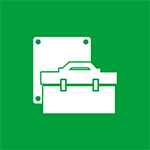
И да започнем с това, което е шофьор и защо (и кога), което трябва да инсталирате драйвера, дори и да изглежда, че всичко работи веднага след монтажа на Windows. (И ние ще говорим конкретно за Windows 7 и Windows 8)
Какво е шофьор
Шофьорът - малък код, който позволява на операционната система и програмите, за да взаимодействат с хардуера на компютъра.
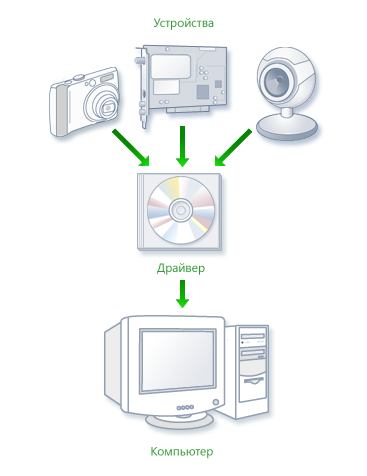
Така че, защо е необходимо да инсталирате драйвера, ако всичко се прави автоматично? Ще се опитам да се изброят основните причини:
За да обобщим, ако сте самостоятелно инсталиране или преинсталиране на Windows 7 или Windows 8, или заменят с някои компютърно оборудване, трябва да се мисли за инсталиране на драйвери.
Ръчно инсталиране на драйверите
И накрая, на трето място, ако имате лаптоп, а след това да инсталирате драйверите за тях има своите специфики, дължащи се различава от производителите на оборудване. Най-добрият начин да се избегнат проблеми - отидете на официалния сайт на производителя и да изтеглите всичко, което трябва там. Повече за това в статията Инсталиране на драйверите на лаптоп (там ще намерите линкове към официалните сайтове на популярни производители на лаптопи).
В противен случай, инсталацията на драйверите, за да ги намерите, да качите на вашия компютър и инсталация. Disk или дискове, които се предлага в комплект с вашия компютър е по-добре, за да не се използва: Да, тя ще работи, но вече остарели драйвери.
Драйвери за други устройства могат да бъдат намерени на официалния сайт на производителите им. И ако не знаете какво се използва вид оборудване на вашия компютър, трябва да използвате Device Manager на Windows.
За да видите списък с хардуера на компютъра, натиснете клавиатурата клавиш Windows + R и напишете devmgmt.msc. след което натиснете Enter или кликнете върху OK.
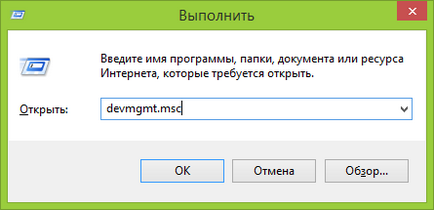
Мениджър на устройствата се отваря, което е списък на всички хардуер (и не само) на вашия компютър.
Да приемем, че звукът не работи след инсталиране на Windows, ние предполагам, че делото в драйверите, но не знам какво трябва да изтеглите. В този случай, най-добрият начин на действие е както следва:
Също така, можете да инсталирате и други шофьори в системата. Ако вече знаете какъв вид устройства, оборудвани с вашия компютър, а след това най-бързия начин, за да изтеглите най-новите драйвери - отидете на производителя (обикновено, всички, че сайтът ви трябва, е в раздел "Подкрепа".
Автоматично инсталиране на драйвери
Мнозина предпочитат да не пострада и изтеглите драйвер пакет, както и извършване на автоматично инсталиране на драйвери. Като цяло, няма нищо особено лошо в това аз не виждам, с изключение на няколко минути, което ще бъде по-ниска.
Забележка: Бъдете внимателни, наскоро съобщи, че DriverPack Solution да инсталирате нежелан софтуер на компютъра ви.
Какво шофьор опаковат? Driver Pack е колекция от "всички" драйвери за "всеки" оборудване и полезност на автоматичното откриване и инсталацията. В кавички - защото тя се отнася до стандартното оборудване, която е инсталирана на над 90% от настолни компютри, обикновените потребители. В повечето случаи, това е достатъчно.
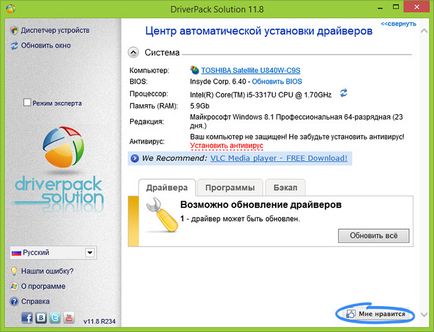
Недостатъци на използване на автоматично инсталиране с помощта на Driver Pack Solution, по мое мнение:
- Най-новия драйвер пакет е настроен не само на водача, но и други, които не са желания компоненти се намират в свойствата на системата. Начинаещ потребител е много трудно да се изключи, че той не се нуждае.
- Ако се сблъскате с някакви проблеми (BSOD син екран на смъртта, че понякога съпътства инсталиране на драйвери), начинаещия потребител няма да може да се определи кой шофьор се нарича.
В общи линии, всичко. Останалата част - не е лош начин. Истината не бих препоръчал да го използвате, ако имате лаптоп.
И изведнъж, и това ще бъде интересно:
Страхувам се, че няма да помогне. Трудно е да се каже, че имате там. Шофьор нещо в този набор?
Дмитрий, благодаря за съветите, но все пак. Какви проблеми със системата, в моя случай, когато в безопасен режим USB устройство се определят и те автоматично ще намери, да инсталирате драйвера, и тя работи, но когато рестартирате в нормален режим «USB устройство, което не признава"? Какво трябва да направите, за да решите този проблем?
Ще се радвам да отговоря, но във вашия случай е по-скоро случват странни неща. Можете да опитате начини далеч htpp: //remontka.pro/usb-not-recognized/ но аз не съм сигурен, че ще работи.
Здравейте
Днес си купих първия лаптоп
Това не е действал Windows, той трябваше да изтеглите ръчно 8
Моля, кажете шофьори се изтеглят автоматично от Windows?
Или ще трябва да ги инсталирате?
Изтеглили, но не винаги и не всички, но понякога не е същото. Това е, ако ви е трудно - да се надяваме да Windows и да видим как нещата ще работят. Можете да използвате драйвер пакет. Но най-надеждните и най-добрият начин - изтеглите драйвера от официалния сайт на производителя на лаптопа за вашия модел. Това всъщност не е трудно.
Здравейте, Дмитрий! Проблемът ми малко по-различен вид, но различни от вас, никой не може да се консултира. Купих си нов компютър и не се получи, за да изтеглите Skype. Първо започва да се изтегли безплатно, а след това пише "Грешка във връзката". Когато се опитвате да инсталирате Skype от флаш-памет (изтеглен от друг компютър), също не ustanavlivaetsya, той казва: "не е възможно да се свърже, остаряла Интернет esproyler". Други програми, които са изтеглени и инсталирани, без проблеми. Два пъти преинсталира windose че седем е максимумът, че старата XP, а не решаване на проблема. Ако можете, моля помогнете.
Здравейте Може би имате Windows 7 без актуализации и по някаква причина, Skype не е съвместим с него. Въпреки че идеята е да изтеглите ... И къде? От официалния сайт? skype.com/en/download-skype/skype-for-windows/